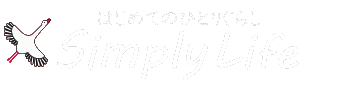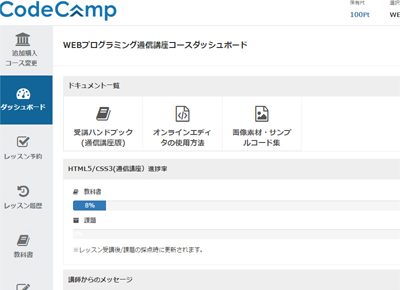お気づきになられましたでしょうか。
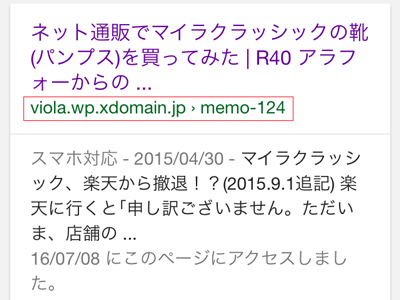
↑↑↑↑↑↑↑↑↑↑↑↑
viola.wp.xdomain.jpにアクセスしたハズが…
beingmelol.comになってるぞ!?
↓↓↓↓↓↓↓↓↓↓↓↓
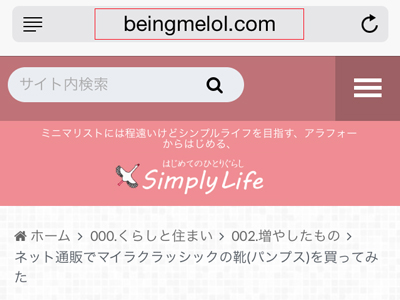
そうです、独自ドメインにしてみました。わーわー!ぱふぱふどんどん!
やったことないことばっかりだし、めんどくさそうだし、うっかり間違えたらいままで書いたブログ全部消えちゃいそうだし、思いついてから実行するまで半年以上かかりましたが、
ドメイン変更は案ずるより産むがやすし、
…そんなわけがなかった。全く。これっぽちも。
もーほんと途中3回ぐらいもうやめようかと思った。
でも、このブログ、借りてる無料サーバーの容量の半分近くをもう食っちゃってるんです。
近い未来にサーバー移転もしなきゃだろうし、その時にまたブチ当たる壁だから、と思って頑張りました。
昨日、夜20時ぐらいから始めて朝4時過ぎになっても上手くいかなくて、
もう頭が限界…!と思って一旦寝て、起きて、昼からずーーーーーっとやってやっと17時ぐらいに今の状態に落ち着きました。
一応、テストサイトでテストもしたんですよ。
昔つくってほったらかしてた20記事ぐらいのWordPressのブログ。
そっちだと出来たことが、このブログだとエラーになっちゃって、そっからもっかい一から試行錯誤して…。
とにかくなんとかなってよかった。超安堵。
今回、ほんとにググりまくって、いろんな先人たち(のブログ)に助けていただいたので、今回わたしがやった体験談も誰かの役に立つといいなと思います。
いや、MySQLとかデータベース使えるひとなら一発なんだろなって思う。
そーいやむかし勉強しようとおもったよな。phpから先はページすら開いてないけど。
![]()
独自ドメインに変更するのに上手く行かなった方法
1.WordPressの一般設定を変更する方法
こちらのサイト、
で紹介されている方法、
ドメインの設定をした後に、
WordPressのダッシュボード < 設定 < 一般設定から
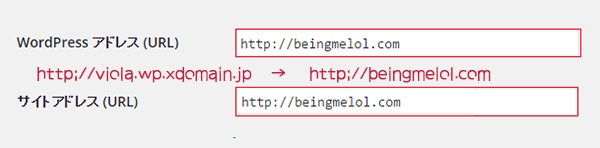
WordPress アドレス (URL)とサイトアドレス (URL)を新しいドメインに変更するというもの。
この方法が上手くいけば超カンタンでサーバー移転もしなくて良かったのですが、わたしの場合は上手く行きませんでした。
ちなみにダッシュボードにアクセスできなくなりました。テストサイトで良かった…!
最悪、ドメイン変更を諦めるのはしょうがないとしても、元のブログにアクセスできなくなるのだけはなんとしても避けたい。
ということで
新しいドメインで新規に開設したWordPressにデータを丸ごと移す
ことにしました。
サーバーはいままでと同じxdomainの無料サーバーなのですが、同じマンションの違う部屋に引っ越す感じ?近場でも引っ越しは引っ越しだよね、ってことで結局サーバー移転と同じ作業をすることになってしまいました。
2.プラグイン「WordPress Importer」を使う方法
まず、試してみたのがこちらのサイト、
超簡単!WordPressのドメイン変更をスムーズに行うには?
で紹介されている「WordPress Importer」プラグインを使ってデータを移し替える方法。
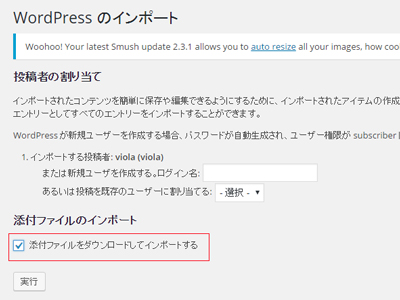
インポート時に、この部分にチェックをいれておけば、画像ファイルもインポートされてリンクも自動でviola.wp.xdomain.jp → beingmelol.comに修正され…るハズでした。
実際テストサイトでは上手くいったんですよ。
なのに本番では
□添付ファイルをダウンロードしてインポート
にチェックを入れると、何回やってもエラー。
添付ファイルなしでインポートをしてみたらどうだろう?
しょうがないのでバックアップファイルのドメイン部分を手動で置換して、
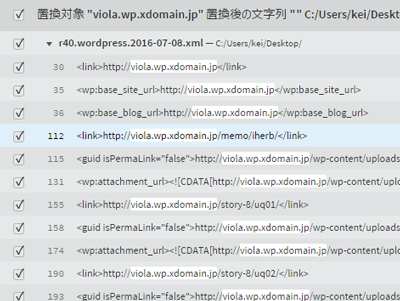
添付ファイルなしでインポートして、画像ファイルだけFTPを使って直接アップロードする方法も試してみました。
記事自体は問題なくインポートされていて、改行なども問題なかったのですが、画像関連がかなりめちゃくちゃでした。
表示されているもの、されていないもの。本文中の画像は問題なくても、アイキャッチが表示されないもの。
当初、手動で一つずつ修正していこうかと思ったのですが、画像ファイルはあるはずなのに表示されなかったり、メディアライブラリを見ても画像サムネイルが表示されているものいないものが混在していてかなり膨大な作業量になること間違いなしで頭を抱えました。
3.phpAdminを使う方法
どうやら単純にドメインの置き換えでは不具合が出るようだ、ということであんまり触りたくなかったphpAdminでのデータ移行&ドメイン部分の修正をやってみました。
<データベースの移行について参考にしたサイトと手順>
1.旧ブログのphpAdminからデータベースのエクスポート
(参考にしたサイト:WordPressをエックスサーバへDBごと引越し(移転)する方法)
2.新ブログのphpAdminにデータベースのインポート
(参考にしたサイト:WordPressをエックスサーバへDBごと引越し(移転)する方法)
3.DATABASE SEARCH AND REPLACE SCRIPTで新ブログのデータベース書き換え
(参考にしたサイト:WordPressのドメイン変更が超簡単にできる「DATABASE SEARCH AND REPLACE SCRIPT」)
4.新ブログのwp-config.phpの変更
旧ブログのwp-config.phpをダウンロード、赤い部分を新ブログのwp-config.phpに書き換えて、新ブログのwp-config.phpと置き換え。
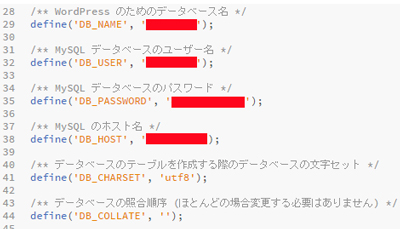
このテストをやっている途中で別の方法を見つけたので結局本番では試してないのですが、テストの感じでは上記2の方法よりは遥かにマシそうだけど、でも一部やっぱり画像へのリンクが上手く行ってないところがありそうな感じでした。
4.プラグイン「Duplicator」を使う方法
上記3のテストのためにファイルをアップロードしたりダウンロードしている間に、ググっていて見つけたのがこの方法。
引っ越しも楽々? WordPressで構築したサイトを丸ごとコピーできるプラグイン「Duplicator」
新旧両方のWordPressにこのプラグインを入れておけば、WordPressが丸ごとコピーできるらしい…ということで早速試してみたのですが、旧ブログの方でデータをダウンロードしようとしたところで「サーバーにアクセスできません。管理者に連絡してください」的なエラーが。管理者わたしいいいいい!!(死)
WordPressの移転に成功した方法
5.プラグイン「All-in-One WP Migration」のバックアップ機能を使う方法
「Duplicator」とは相性が悪かったのかもしれない、と思って似たようなプラグインがないかを探しました。
そこで見つけたのが「All-in-One WP Migration」。
しかしこのAll-in-One WP Migrationも旧ブログの方でバックアップデータを作成するところまではできるのですが、いざそれをダウンロードしようとすると「サーバーにアクセスできません。管理者に連絡してください」的な死の宣告エラーが。
もうこれはphpAdminでなんとかするしかないか、と思っているときに救いの一文が…!
WordPressをAll-in-One WP Migrationを使って簡単に…サーバー移転出来なかったぞゴラァ!
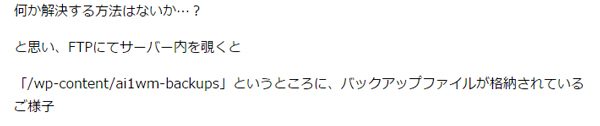
All-in-One WP Migrationにはバックアップとリストアの機能もついているのです。
こ、これはもしや….
ということで、FTPを使って、旧ブログ → 新ブログにフォルダごとai1wm-backupsをコピーしてやると…
\できたー!!!!!!涙涙涙/
ちなみにai1wm-backupsのダウンロードには30分ぐらい時間かかりました。アップロードは5分ぐらい。
画像も、プラグインも、プラグインの設定も丸ごと全部コピーされてました。
もちろんリンク内のドメインも修正されてます。
最初っからこの方法使えば全部で1時間かからなかったんじゃあ….
ただ、設定が全部移行されるからか、ダッシュボードへのログインIDとパスワードが旧ブログのものになっていました。
この方法で多分、イマイチ自信ないけどちゃんと移行されている…ハズ!
なんかいっそここまでやるならほんとに有料サーバーに移転してもよかったのかも…という気もしてなくはないですが、
今回、いまサーバーを借りてるxdomainでドメインを取ったので、無料サーバーの容量が2.5倍になりました。
![]()
ということでまだまだしばらく無料のままで行けそうです。
301リダイレクトとgoogle先生へのご報告
最後に、こっちのブログがパクリサイトとして警告されないように、301リダイレクトとgoogleウェブマスターツールで旧ブログのアドレス変更連絡をしてきました。
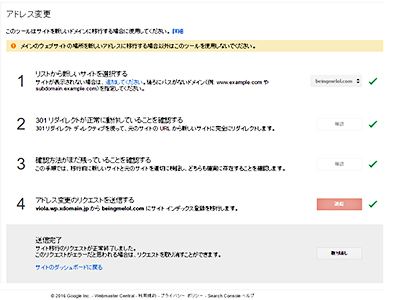
.htaccessの記述はまるっとコピーさせてもらいました。